Twitch 已完全转向他们的 Web 客户端,而对他们的桌面客户端的支持于 2022 年 4 月结束。因此,对于用户来说,剩下的唯一选择就是使用浏览器流式传输他们最喜欢的流。现在,如果在您尝试访问 Twitch 时浏览器上出现“错误数据加载”错误消息怎么办?不用担心。也许新版本的扩展是此错误消息背后的主要原因。如果您遇到此问题,请按照这些简单的解决方案修复 Twitch 应用程序。
修复 1 – 检查 Twitch 是否已关闭
在你做任何事情之前,请检查 Twitch 是否真的关闭了。
1. 这很容易检查。只要去抽搐。
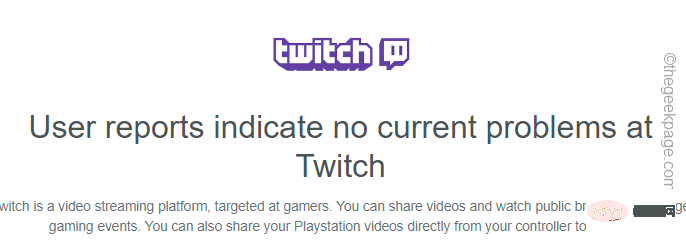
您可以从这里查看 Twitch 是否已关闭。
修复 2 – 清除 Chrome 数据
解决此问题最简单快捷的方法是清除 Chrome 的临时数据。
1. 有时现有损坏的 Chrome 文件可能会导致此问题。
2.在谷歌浏览器中,您可以同时按Ctrl+Shift+Delete键,或者点击三点菜单,点击“更多工具> ”,然后点击“清除浏览数据”选项。
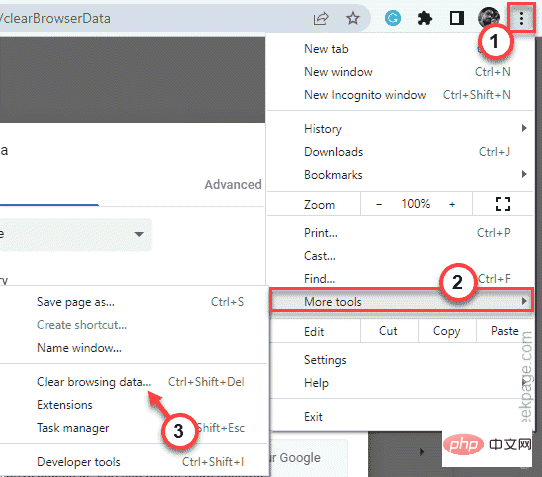
3. 现在,单击“时间范围:”并从下拉列表中选择“所有时间”。
6. 确保您已 检查 这些选项 -
浏览记录Cookie 和其他网站数据缓存的图像和文件
7. 只需点击“清除数据”即可删除所有损坏的文件。
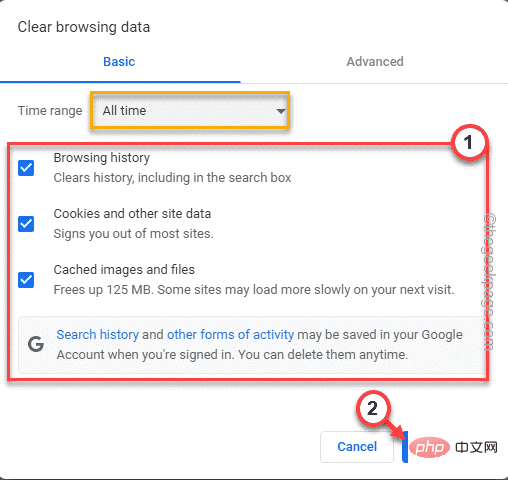
该过程完成后,打开一个新选项卡并从那里启动 Twitch。
检查这是否适合您。
修复 3 – 禁用扩展
错误配置的扩展可能会给您带来这个问题。尝试禁用这些并进行测试。
1. 在您的系统上打开 Google Chrome 浏览器。
2. 在浏览器中,点击三点 菜单(⋮)并点击“更多工具> ”。
3.接下来,点击“扩展”以打开谷歌浏览器中的扩展列表。
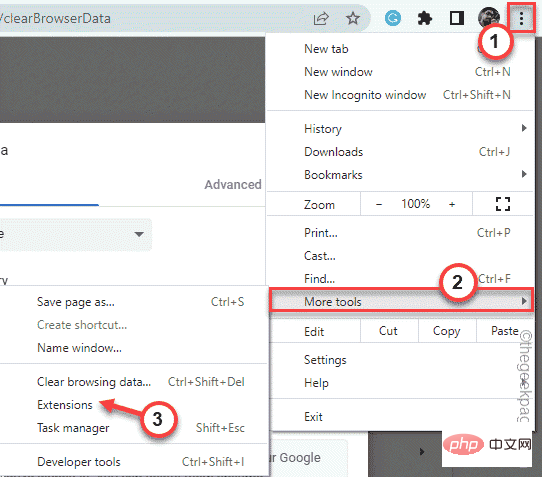
4. 这将打开 Google Chrome 中安装的扩展程序的完整列表。
5.现在,一一禁用Chrome中的所有扩展。
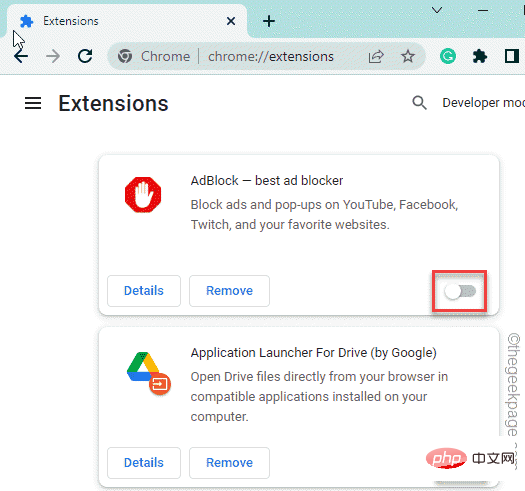
禁用所有扩展程序后,关闭浏览器,然后重新启动浏览器。
现在,从新选项卡启动 Twitch 并检查它是否正确加载。
修复 4 – 在地址中插入 /live
一些用户仅通过插入“/live”短语就解决了他们的问题。在地址栏中。
1. 在谷歌浏览器中打开Twitch或尝试打开它。
2. 在 Chrome 的地址栏中,添加带有“ /live ”短语的地址。
所以,地址将是——
https://www.twitch.tv/directory/following/live
3. 现在,按Enter键打开 Twitch 网站。
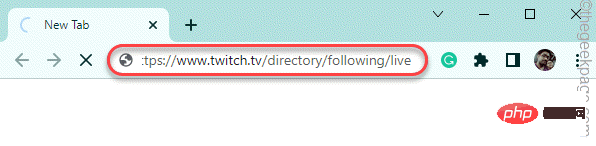
如果问题仍然存在,请继续下一个解决方案。
修复 5 – 使用隐身标签
尝试使用浏览器的隐身标签访问 Twitch。您可能需要输入您的 Twitch 凭据才能登录。
1. 在谷歌浏览器中,同时按下Ctrl+Shift+N键。
2. 打开新的隐身标签后,打开 Twitch 网站。
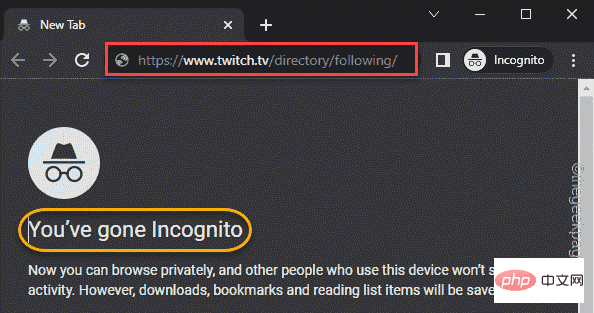
检查这是否适合您。
修复 6 – 使用其他浏览器
您可以使用其他浏览器来访问 Twitch。一些不错的选择是——
微软边缘
火狐浏览器
歌剧
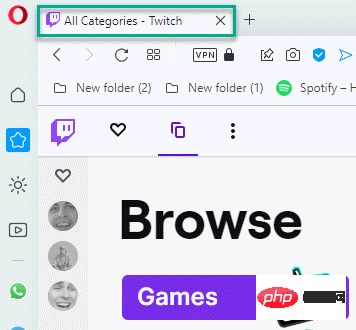
这显然会起作用,您可以继续使用浏览器访问 Twitch。
以上是如何修复 Chrome 中的 Twitch 错误数据加载问题的详细内容。更多信息请关注PHP中文网其他相关文章!
 deepseek网页版官方入口Mar 12, 2025 pm 01:42 PM
deepseek网页版官方入口Mar 12, 2025 pm 01:42 PM国产AI黑马DeepSeek强势崛起,震撼全球AI界!这家成立仅一年半的中国人工智能公司,凭借其免费开源的大模型DeepSeek-V3和DeepSeek-R1,在性能上与OpenAI等国际巨头比肩,甚至在成本控制方面实现了突破性进展,赢得了全球用户的广泛赞誉。DeepSeek-R1现已全面上线,性能媲美OpenAIo1正式版!您可以在网页端、APP以及API接口体验其强大的功能。下载方式:支持iOS和安卓系统,用户可通过应用商店下载;网页版也已正式开放!DeepSeek网页版官方入口:ht
 deepseek服务器繁忙怎么解决Mar 12, 2025 pm 01:39 PM
deepseek服务器繁忙怎么解决Mar 12, 2025 pm 01:39 PMDeepSeek:火爆AI遭遇服务器拥堵,如何应对?DeepSeek作为2025年开年爆款AI,免费开源且性能媲美OpenAIo1正式版,其受欢迎程度可见一斑。然而,高并发也带来了服务器繁忙的问题。本文将分析原因并提供应对策略。DeepSeek网页版入口:https://www.deepseek.com/DeepSeek服务器繁忙的原因:高并发访问:DeepSeek的免费和强大功能吸引了大量用户同时使用,导致服务器负载过高。网络攻击:据悉,DeepSeek对美国金融界造成冲击,
 深度求索deepseek官网入口Mar 12, 2025 pm 01:33 PM
深度求索deepseek官网入口Mar 12, 2025 pm 01:33 PM2025年开年,国产AI“深度求索”(deepseek)惊艳亮相!这款免费开源的AI模型,性能堪比OpenAI的o1正式版,并已在网页端、APP和API全面上线,支持iOS、安卓和网页版多端同步使用。深度求索deepseek官网及使用指南:官网地址:https://www.deepseek.com/网页版使用步骤:点击上方链接进入deepseek官网。点击首页的“开始对话”按钮。首次使用需进行手机验证码登录。登录后即可进入对话界面。deepseek功能强大,可进行代码编写、文件读取、创

热AI工具

Undresser.AI Undress
人工智能驱动的应用程序,用于创建逼真的裸体照片

AI Clothes Remover
用于从照片中去除衣服的在线人工智能工具。

Undress AI Tool
免费脱衣服图片

Clothoff.io
AI脱衣机

AI Hentai Generator
免费生成ai无尽的。

热门文章

热工具

DVWA
Damn Vulnerable Web App (DVWA) 是一个PHP/MySQL的Web应用程序,非常容易受到攻击。它的主要目标是成为安全专业人员在合法环境中测试自己的技能和工具的辅助工具,帮助Web开发人员更好地理解保护Web应用程序的过程,并帮助教师/学生在课堂环境中教授/学习Web应用程序安全。DVWA的目标是通过简单直接的界面练习一些最常见的Web漏洞,难度各不相同。请注意,该软件中

MinGW - 适用于 Windows 的极简 GNU
这个项目正在迁移到osdn.net/projects/mingw的过程中,你可以继续在那里关注我们。MinGW:GNU编译器集合(GCC)的本地Windows移植版本,可自由分发的导入库和用于构建本地Windows应用程序的头文件;包括对MSVC运行时的扩展,以支持C99功能。MinGW的所有软件都可以在64位Windows平台上运行。

安全考试浏览器
Safe Exam Browser是一个安全的浏览器环境,用于安全地进行在线考试。该软件将任何计算机变成一个安全的工作站。它控制对任何实用工具的访问,并防止学生使用未经授权的资源。

Atom编辑器mac版下载
最流行的的开源编辑器

mPDF
mPDF是一个PHP库,可以从UTF-8编码的HTML生成PDF文件。原作者Ian Back编写mPDF以从他的网站上“即时”输出PDF文件,并处理不同的语言。与原始脚本如HTML2FPDF相比,它的速度较慢,并且在使用Unicode字体时生成的文件较大,但支持CSS样式等,并进行了大量增强。支持几乎所有语言,包括RTL(阿拉伯语和希伯来语)和CJK(中日韩)。支持嵌套的块级元素(如P、DIV),






